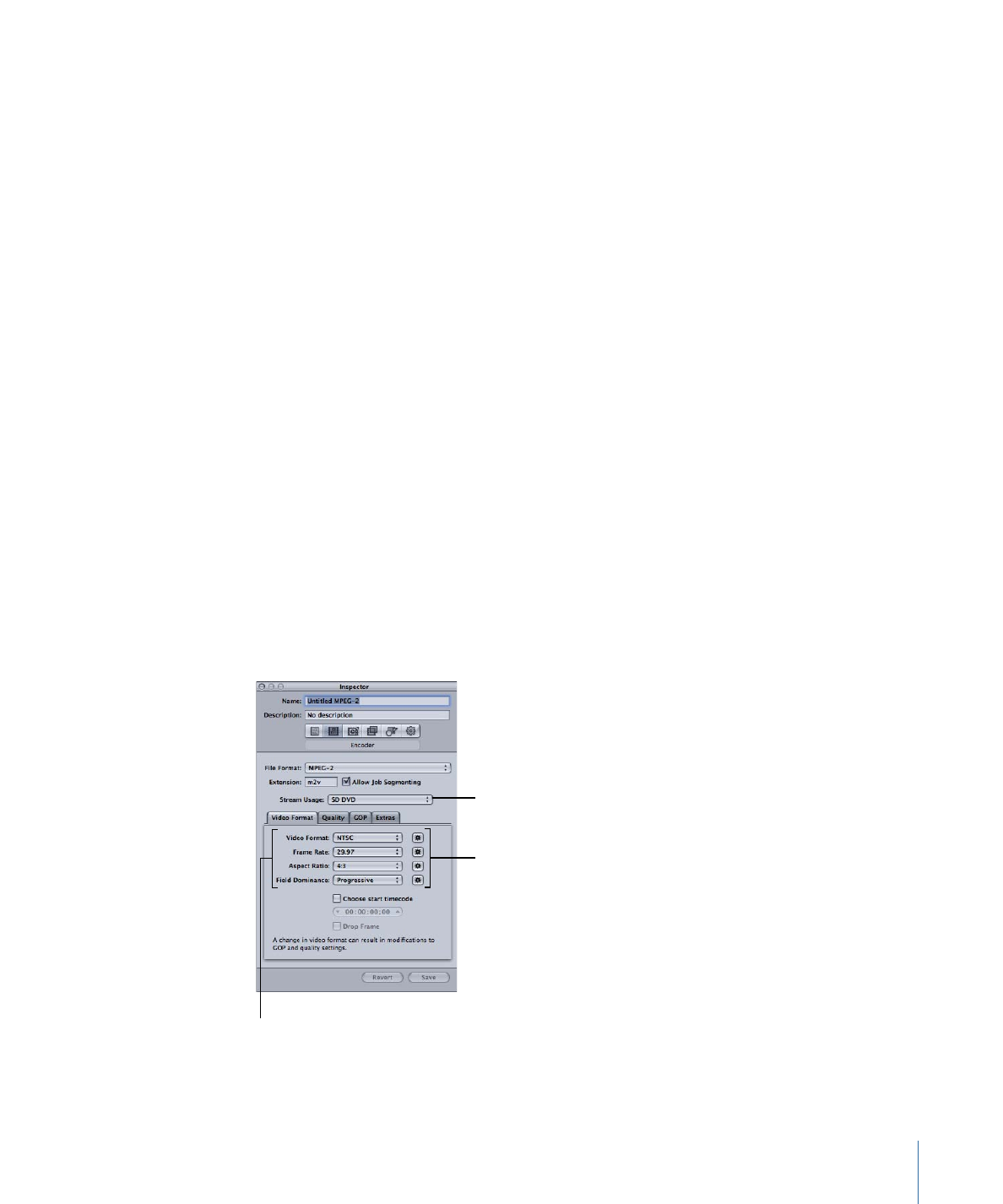
ステージ 1: 「ビデオフォーマット」設定を選択する
•
ステージ 2: 「品質」設定を選択する
•
ステージ 3: 「GOP」設定を選択する
•
ステージ 4: 「エクストラ」設定を選択する
ステージ 1:
「ビデオフォーマット」設定を選択する
ビデオフォーマット、アスペクト比、および優先フィールドの設定は、ソースメ
ディアファイルの設定に一致している必要があります。各設定の詳細について
は、「
「ビデオフォーマット」タブ
」を参照してください。
メモ: ソース・メディア・ファイルのビデオフォーマットに合わせるには、自動
ボタンを使う方法が最も簡単です。詳細については、「
自動設定について
」を参
照してください。
MPEG-2 の「エンコーダ」パネルを開いて「ビデオフォーマット」設定を選択す
るには
1
「設定」タブを開いて、「ファイルフォーマット」ポップアップメニューから
「MPEG-2」を選択します。
「インスペクタ」ウインドウで、MPEG-2 の「エンコーダ」パネルが開き、デフォ
ルトの「ビデオフォーマット」タブが表示されます。
Manually configure these
settings if you do not
intend to match the
source media file.
Select the Automatic
buttons to have the
encoder match the
source media file.
Choose the type
of MPEG-2 stream
to create.
237
第 18 章
MPEG-2 出力ファイルを作成する
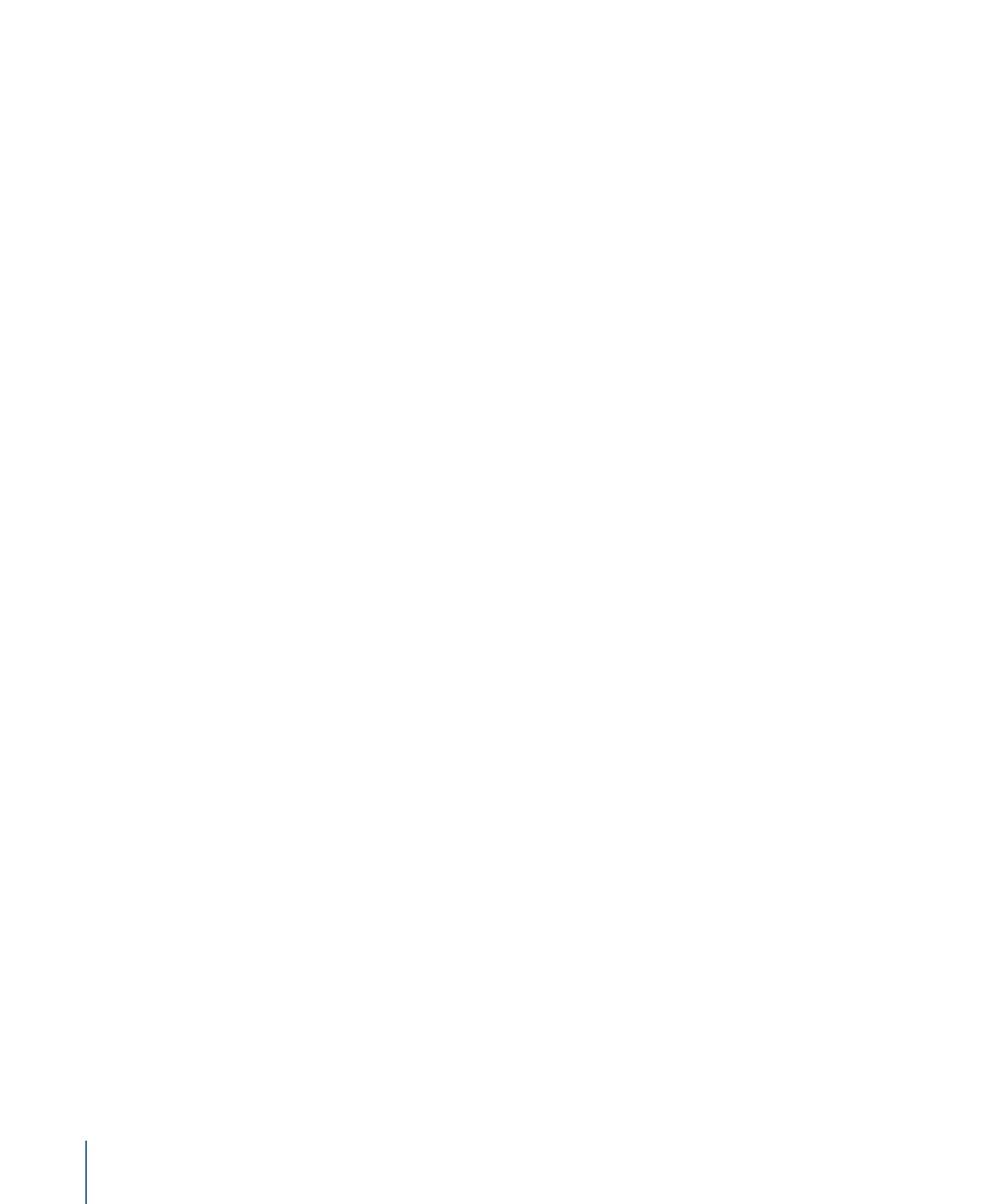
2
エンコードビデオの用途に合った設定を「ストリームの用途」ポップアップメ
ニューから選択します。このようにすると、MPEG-2 エンコードオプションは、
用途でサポートされるオプションに限定されます。以下のオプションがありま
す:
• 標準
• SD DVD
• Blu-ray
3
「ビデオフォーマット」ポップアップメニューからフォーマットを選択するか、
自動ボタンをクリックします:
• NTSC(デフォルト)
• PAL
• 720p
• HD 1440×1080
• HD 1920×1080
• 640×480
• 640×360
• 640×352
• 640×384
• 640×320
4
「アスペクト比」ポップアップメニューからアスペクト比を選択するか、自動ボ
タンをクリックします。
アスペクト比を選択する前に、4:3(標準)または 16:9(ワイドスクリーン)の
どちらかからソースビデオの形状を選びます。
5
「優先フィールド」ポップアップメニューから、ソースメディアタイプに基づい
て優先フィールドを選択します。たとえば、DV であれば「下を最初に」を選択
します。または、優先フィールドの自動ボタンをクリックすると、「Compressor」
で正しい設定が自動的に判断されます。
6
ソースビデオのタイムコードを使用する場合は、「開始タイムコードを選択」
チェックボックスの選択を解除しておきます。それ以外の場合は、このチェック
ボックスを選択して、新しいタイムコードを入力します。
7
「開始タイムコードを選択」チェックボックスがすでに選択され、かつビデオ
フォーマットが「NTSC」である場合、ノンドロップフレームタイムコードでは
なくドロップフレームタイムコードを使用するには「ドロップフレーム」チェッ
クボックスを選択します。
詳細については、「
「ビデオフォーマット」タブ
」を参照してください。
238
第 18 章
MPEG-2 出力ファイルを作成する
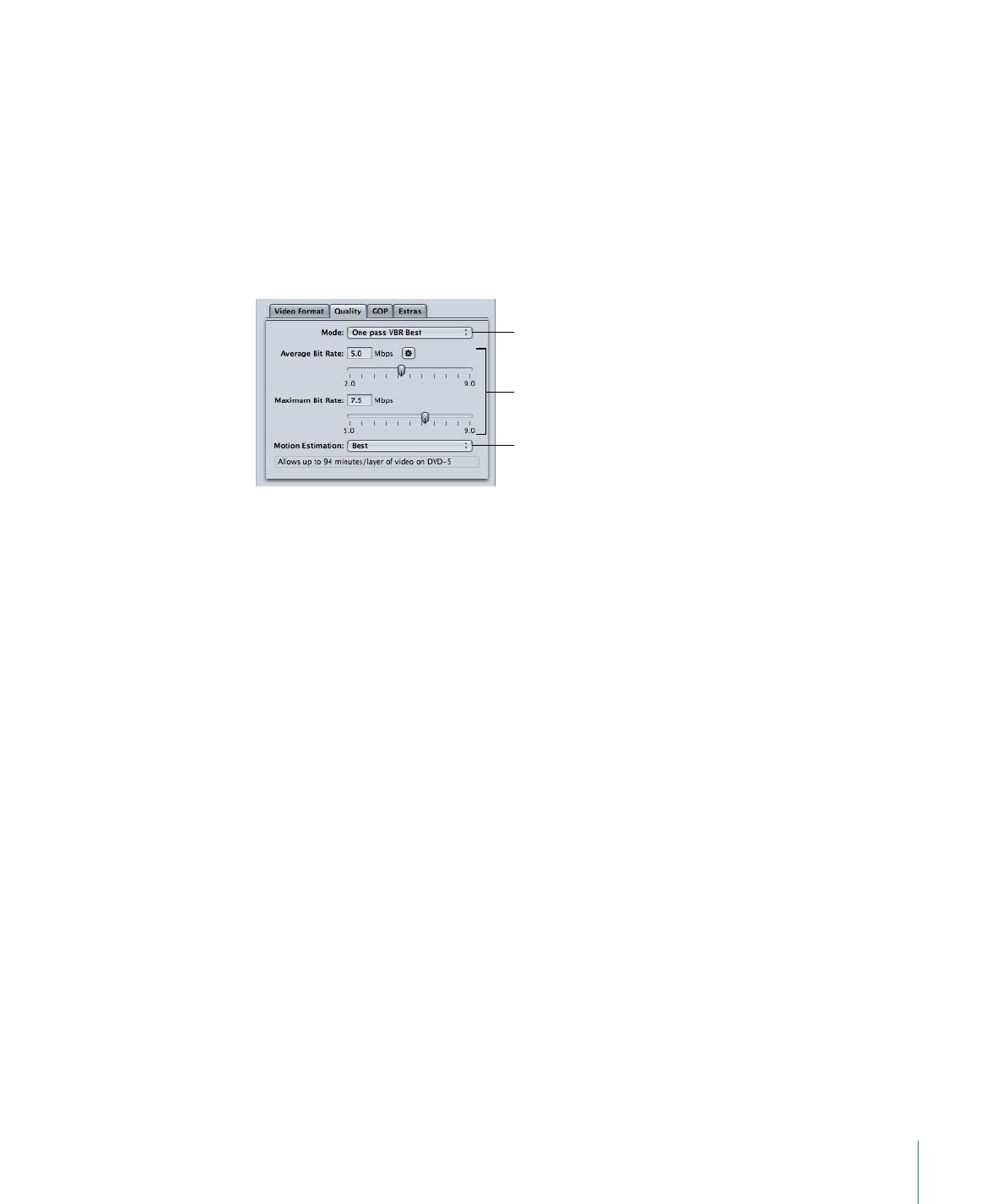
ステージ 2: